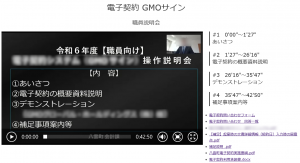てんちょです。寒暖差が激しいからなのか、最近よく体調を崩します。週末は家でおとなしく過ごすことにします。
人事異動の内示が通知され、いよいよ年度更新の作業が始まりました。昨年同様にTeamsでタスクリストを作成し共有して作業分担しつつ、作業漏れのないように進めていく計画です。ほんとTeamsって便利。すでに新採用職員の各種アカウント作成やメールアドレスの発行など、先にできるところは手を付け始めています。
今回からTeamsの変更作業も追加となり異動の際の所属チーム変更が必要になりました。ADのセキュリティグループは異動後も旧権限を2週間ほど付与し、一時的に共有フォルダへ入ることができるように運用していますが、Teamsに関しても同様に扱うのか、それとも4月1日に新所属のみにしてしまうか。ちょっと悩みましたが1日に新所属へ切り替えることにしました。まずはやってみて支障があるようであれば次回以降にまた運用を変更してみます。
新採用職員も数名ですが入ってくるので、端末の準備も開始。久しぶりにクローンからの展開作業を実施しました。モニタなどの周辺機器の配備を先にやっておかないといけませんね。幸いなことに配属先は近場なので来週中くらいまでには設置にいきたいところですね。
ところで、ADのセキュリティグループの更新なんかは手作業でやってますが、もっといい方法ないんですしょうか。PowerShellを使って何やらできそうなのは見つけましたが、実際やってみるとなるとちょっと怖くて手が出ませんね。まずどこかで実験したいです。Entra Connectを使ったハイブリッド環境なのでEntra側で何かできるようにはならないものかと思いながら、今年も手作業でやることになるんだと思います。
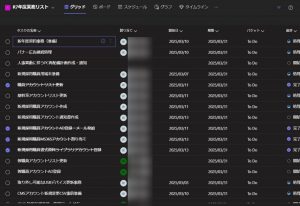
無事に新年度を迎えられるよう確実に片づけていきます。
(投稿者:てんちょ)



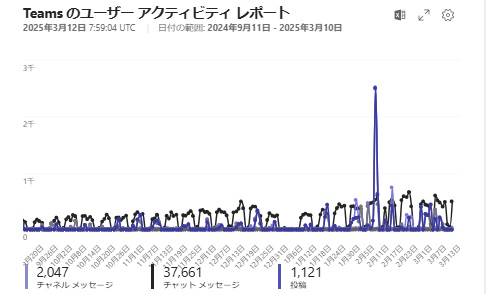 じわじわとアクティビティが増えているのがわかります
じわじわとアクティビティが増えているのがわかります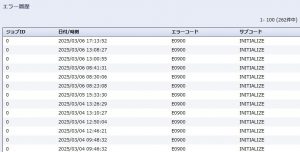
 今度はぜひ弊ブログのことを取材してください!
今度はぜひ弊ブログのことを取材してください!